¿Cómo hacer uso del modo oscuro de Android Pie?

Los usuarios de Android han estado suplicando a Google durante años para que agreguen un modo oscuro o un tema a sus móviles. Aquí está cómo habilitarlo.

Sentí curiosidad por configurar los controles parentales en Android después de escribir un artículo que describía cómo configurar los controles parentales en los dispositivos Apple. Después de investigarlo, descubrí que los controles de Android no son tan buenos como los que se encuentran en sus contrapartes de iPhone ... al menos, en mi opinión. Como mencioné en la publicación anterior, su proveedor de teléfono específico puede tener más opciones disponibles para usted, así que asegúrese de consultar con ellos.
Los controles parentales pueden ser extremadamente importantes. No puede ver lo que hace su hijo o adolescente en todo momento, pero no quiere que jueguen, miren, lean o escuchen ciertos tipos de contenido. Sabemos cómo son los niños: si simplemente les dices que no hagan algo, definitivamente lo harán en la primera oportunidad que se les presente. No importa lo bien que los crie o lo mucho que se comporte, los niños son niños. Son curiosos y van a superar los límites y poner a prueba los límites.
Por eso se crearon los controles parentales. Configurarlos en un teléfono Android es bastante sencillo.
NOTA: Todos los juegos y aplicaciones descargados antes de configurar estos controles parentales aún podrán ser vistos y utilizados por los niños. Si hay algunos a los que no desea que tengan acceso, debe desinstalarlos antes de comenzar este proceso.
Con películas, televisión y libros, es posible que los niños aún puedan ver cosas que no están dentro de las aplicaciones Play Store o Play TV / Movie / Book. Por ejemplo, si siguen un enlace directo desde un sitio web, los controles parentales de Android no se activarán.
La música funciona un poco diferente a las otras cosas. Los niños no podrán comprar música a través de la App Store, que tiene la calificación explícita. Sin embargo, SOLO funciona dentro de la aplicación Play Store. Esto no se aplicará a la música ya comprada ni a nada que se encuentre dentro de la aplicación Play Music. Por lo tanto, le sugiero que revise cada una de estas aplicaciones antes de comenzar a configurar los controles y eliminar cualquier cosa a la que no desee que tengan acceso.
Primero, deberá abrir la aplicación Play Store en el dispositivo en el que necesita configurar los controles. En la esquina superior izquierda, toca  el elegir “Configuración” .
el elegir “Configuración” .
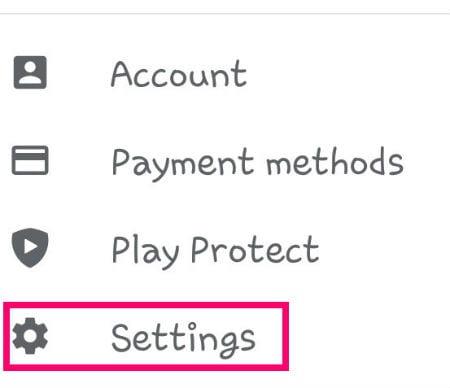
Desde aquí, elija "Control parental" . Se establecerá en la posición de apagado cuando comience.
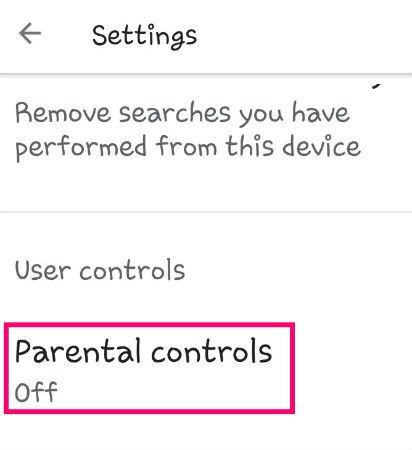
Activar la función “ On ” en la parte superior. Tan pronto como lo haga, se le pedirá que ingrese un número de PIN único y lo confirme. Nuevamente, asegúrese de que sea uno que los niños no conozcan.
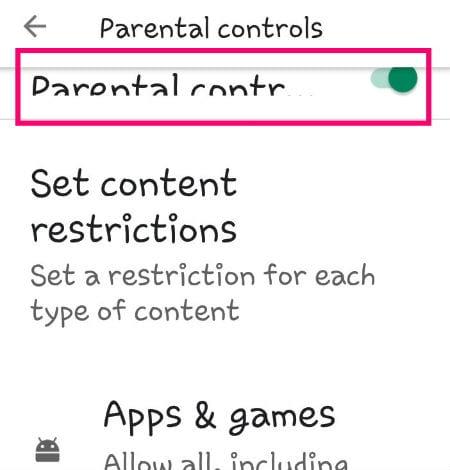
Ahora es el momento de ir al grano y elegir las restricciones para cada tipo de contenido. Primero está " Aplicaciones y juegos ". No me atreveré a decirle a qué debe establecer este límite, o cualquier otro, aquí. Solo usted sabe lo que es mejor para su hijo y su nivel de comodidad y estilo de crianza. Tan pronto como haya colocado el control deslizante donde desea que esté, toque el botón verde "Guardar" en la parte inferior.
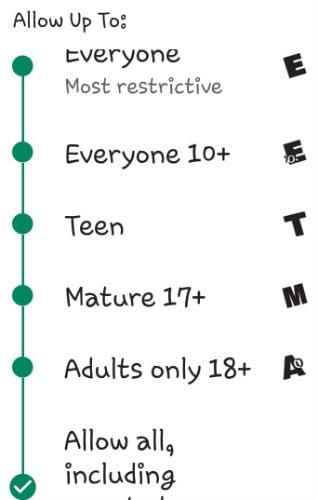
A continuación tenemos la categoría de películas. Todas las opciones se explican por sí mismas y debe mover el control deslizante donde lo necesite y tocar Guardar nuevamente.
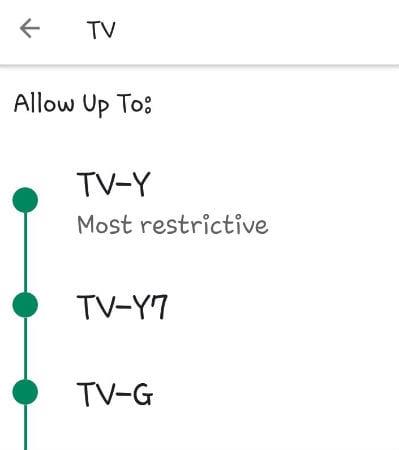
Siga este paso nuevamente para nuestra siguiente categoría, que es TV. Para algunos que pueden no estar seguros, "TV-Y" es básicamente un tipo de programas para niños pequeños (piense en niños pequeños y preescolares). ”TV-Y7” es más adecuado para niños de 7 a 9 años. Luego pasamos a la clasificación regular G y más. ¡Asegúrese de guardar su elección en la parte inferior!
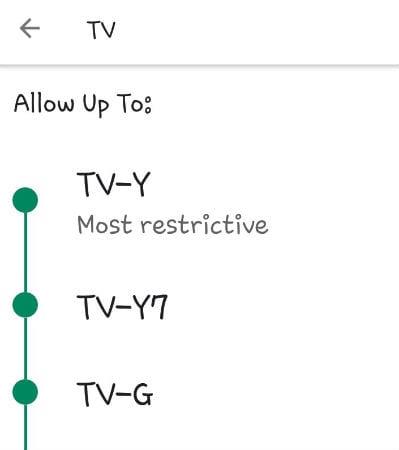
La categoría "Libros" es un poco diferente. La única opción que se le da aquí es si desea o no “ Restringir los libros sexualmente explícitos. ”Seleccione la casilla si lo desea, luego Guardar una vez más.
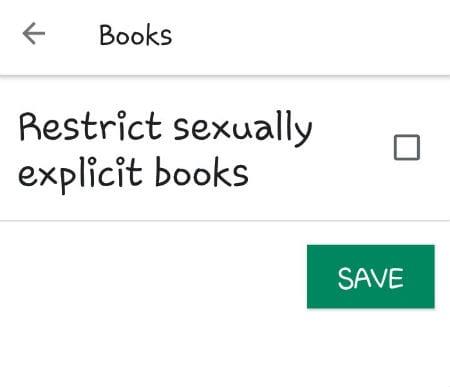
Por último, llegamos a la música. Como ocurre con los libros, solo tiene la opción de "Restringir la música marcada como explícita por los proveedores de contenido". Esto es lo mismo que ver esa etiqueta de advertencia en un CD en su Target local. Haga clic en esa casilla y guarde una vez más.
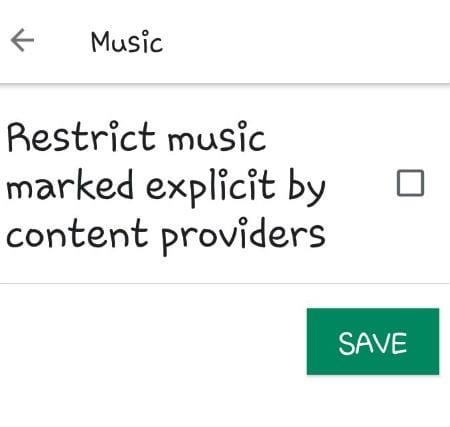
¡Ya terminaste! Como mencioné anteriormente, es posible que tenga más controles que puede configurar a través de su proveedor de teléfono, así que asegúrese de consultar con ellos.
¡Feliz crianza de los hijos!
Los usuarios de Android han estado suplicando a Google durante años para que agreguen un modo oscuro o un tema a sus móviles. Aquí está cómo habilitarlo.
Varios usuarios de Android pueden tener su propio espacio con sus propias aplicaciones y datos en sus dispositivos. Aquí está cómo configurarlo todo.
Haga todo lo posible para localizar un teléfono inteligente perdido o robado con este tutorial.
La alegría y la emoción que conlleva la compra de un nuevo teléfono inteligente Android pueden durar poco si no puede usar las aplicaciones del anterior. Aquí se explica cómo transferir aplicaciones de un dispositivo a otro.
Aprenda a grabar videos en cámara lenta en cualquier dispositivo Android con este tutorial.
Los usuarios de Android siempre buscan formas de hacer que la batería de sus dispositivos dure más. Tiene mucha información valiosa en su dispositivo, por lo que ejecutar
Cortana es un asistente digital desarrollado por Microsoft, que se instala en las últimas consolas Xbox y dispositivos con Windows 10. Cortana está disponible para una amplia gama de plataformas y se incluyen Android.
Crear un álbum de recortes es una forma excelente de organizar y presentar su historia personal o familiar. Dado que hay una aplicación para casi todo
Android e iOS son los dos sistemas operativos más utilizados en teléfonos móviles. Cuando se trata de comprar un nuevo teléfono inteligente, muchos compradores no saben cuál comprar.
Descubra por qué recibe un mensaje No puedo tomar una captura de pantalla debido a la política de seguridad cuando intenta capturar la pantalla.
Aprenda a activar la selección de Opciones de desarrollador en la aplicación Configuración de su dispositivo Android.
Aprenda los poderes de usar la aplicación Zedge para elegir entre miles de tonos de llamada diferentes en su dispositivo Android.
Siempre ha habido exageraciones sobre la superioridad de los dispositivos Apple sobre Android. El elogio de Apple se ha justificado con un producto de calidad a lo largo de los años, pero Android se está poniendo al día y ahora supera al iPad.
Animojis fue una de las características más comentadas del iPhone cuando se lanzaron los Animojis, pero se han restringido solo al iPhone X a partir de ahora. Sin embargo, hay una manera de obtener algo comparable en su dispositivo Android.
¿Es el nivel de volumen bajo cuando usa un auricular bluetooth con su Android? Resuelve el problema con esta solución.
Un teléfono inteligente es su dispositivo privado. Sin embargo, a veces, no nos queda más remedio que compartirlo con amigos o familiares. Es posible que no se sienta cómodo entregando su teléfono si tiene ciertas aplicaciones en su dispositivo. He aquí cómo ocultarlos.
Jio ha revolucionado la industria de las telecomunicaciones en India; sin embargo, sus servicios están llenos de anuncios. Los anuncios aparecen de vez en cuando y pueden estropear su experiencia como usuario.
Las historias de Facebook pueden ser muy divertidas de crear. Aquí te mostramos cómo puedes crear una historia en tu dispositivo Android y en tu computadora.
Aprende a desactivar los molestos videos que se reproducen automáticamente en Google Chrome y Mozilla Firefox con este tutorial.
Resuelve el problema en el que la Samsung Galaxy Tab S8 está atascada en una pantalla negra y no se enciende.
Lee ahora para aprender a borrar música y videos de Amazon Fire y tabletas Fire HD para liberar espacio, desordenar o mejorar el rendimiento.
Un tutorial que muestra dos soluciones sobre cómo evitar permanentemente que las aplicaciones se inicien al arrancar en tu dispositivo Android.
Este tutorial te muestra cómo reenviar un mensaje de texto desde un dispositivo Android usando la aplicación de Mensajería de Google.
Cómo habilitar o deshabilitar las funciones de corrección ortográfica en el sistema operativo Android.
¿Te preguntas si puedes usar ese cargador de otro dispositivo con tu teléfono o tablet? Esta publicación informativa tiene algunas respuestas para ti.
Cuando Samsung presentó su nueva línea de tabletas insignia, había mucho por lo que emocionarse. No solo el Galaxy Tab S9 y S9+ traen las mejoras esperadas, sino que Samsung también introdujo el Galaxy Tab S9 Ultra.
¿Te encanta leer libros electrónicos en las tabletas Amazon Kindle Fire? Aprende cómo agregar notas y resaltar texto en un libro en Kindle Fire.























